自定义控件——实战项目:广告轮播
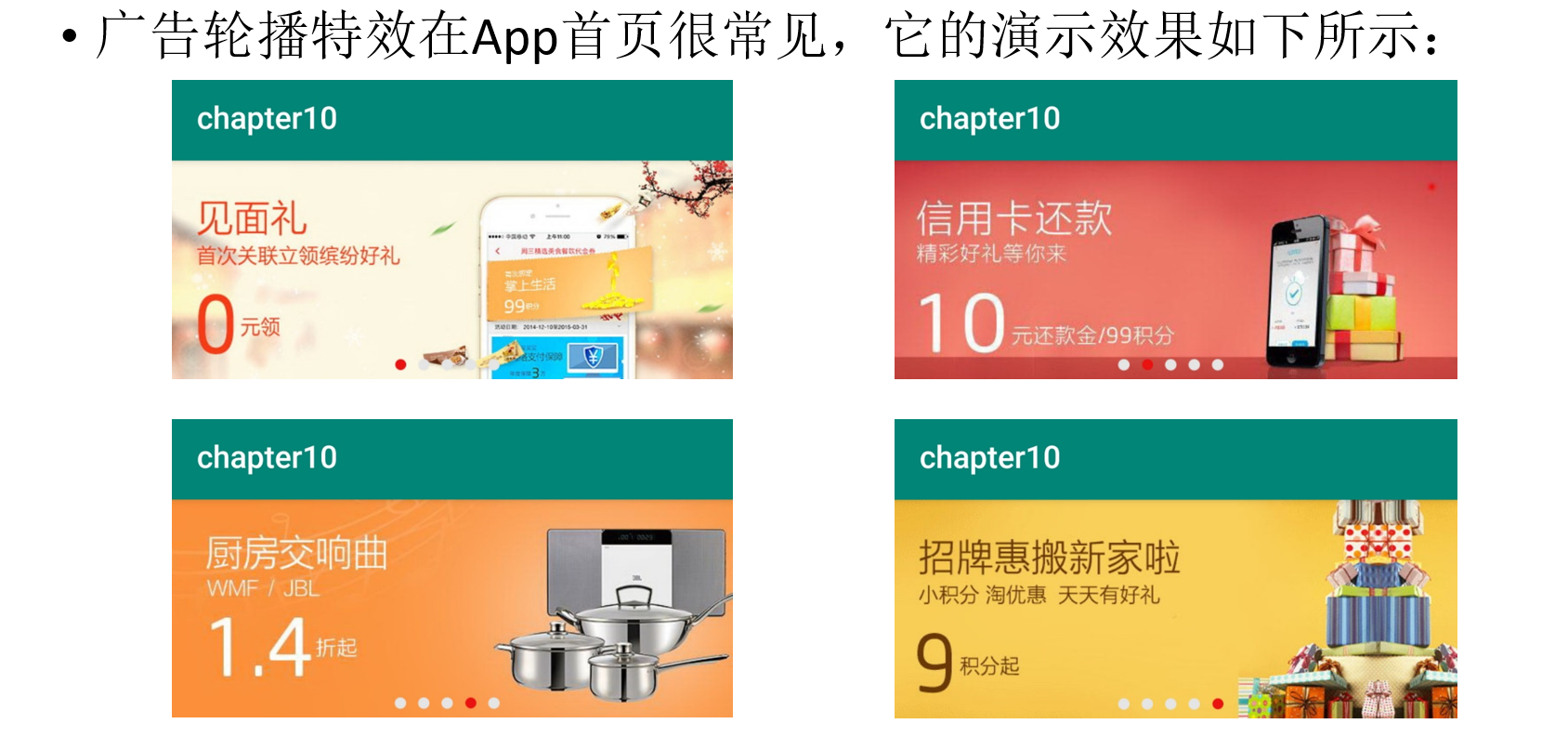
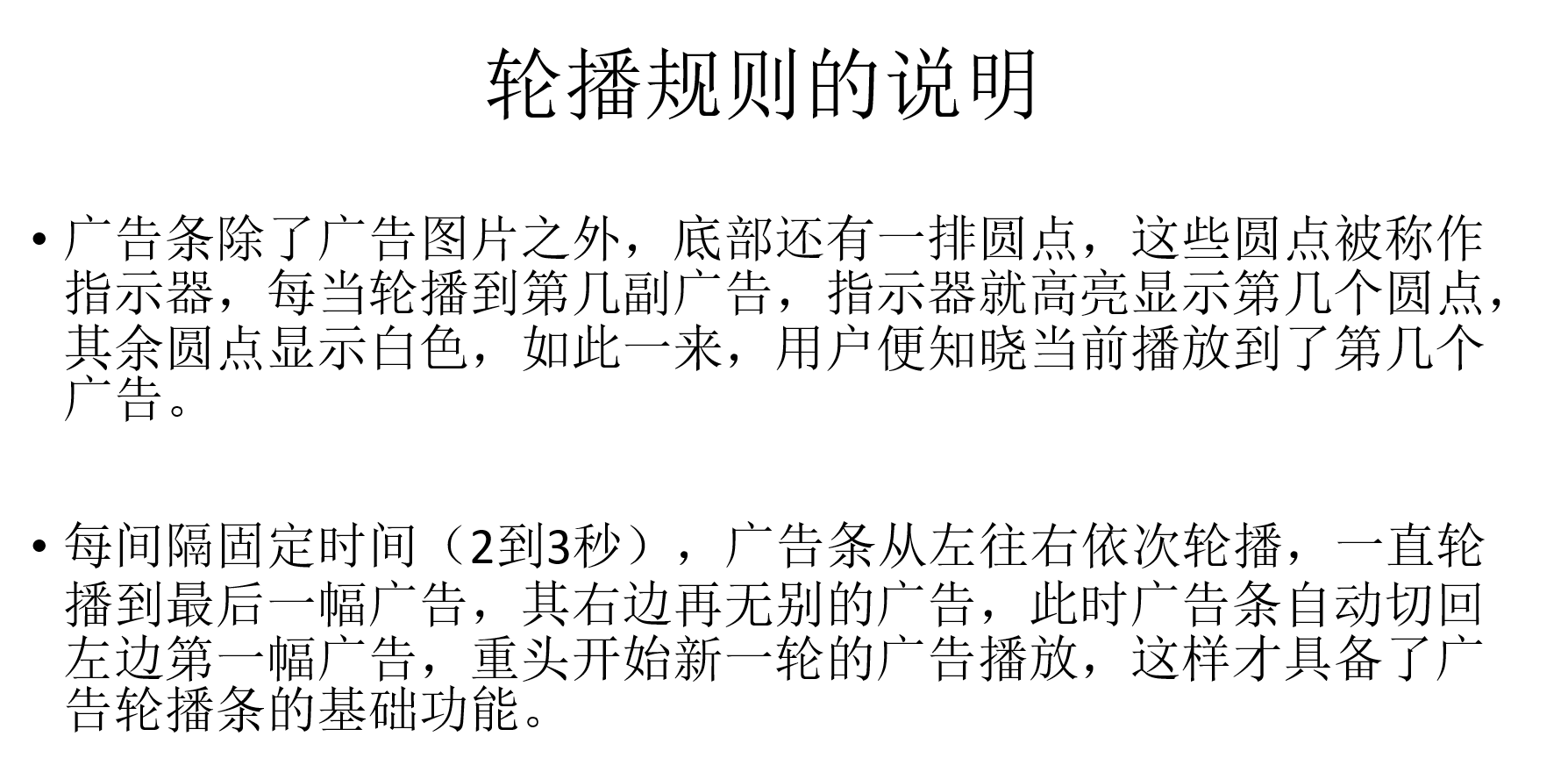
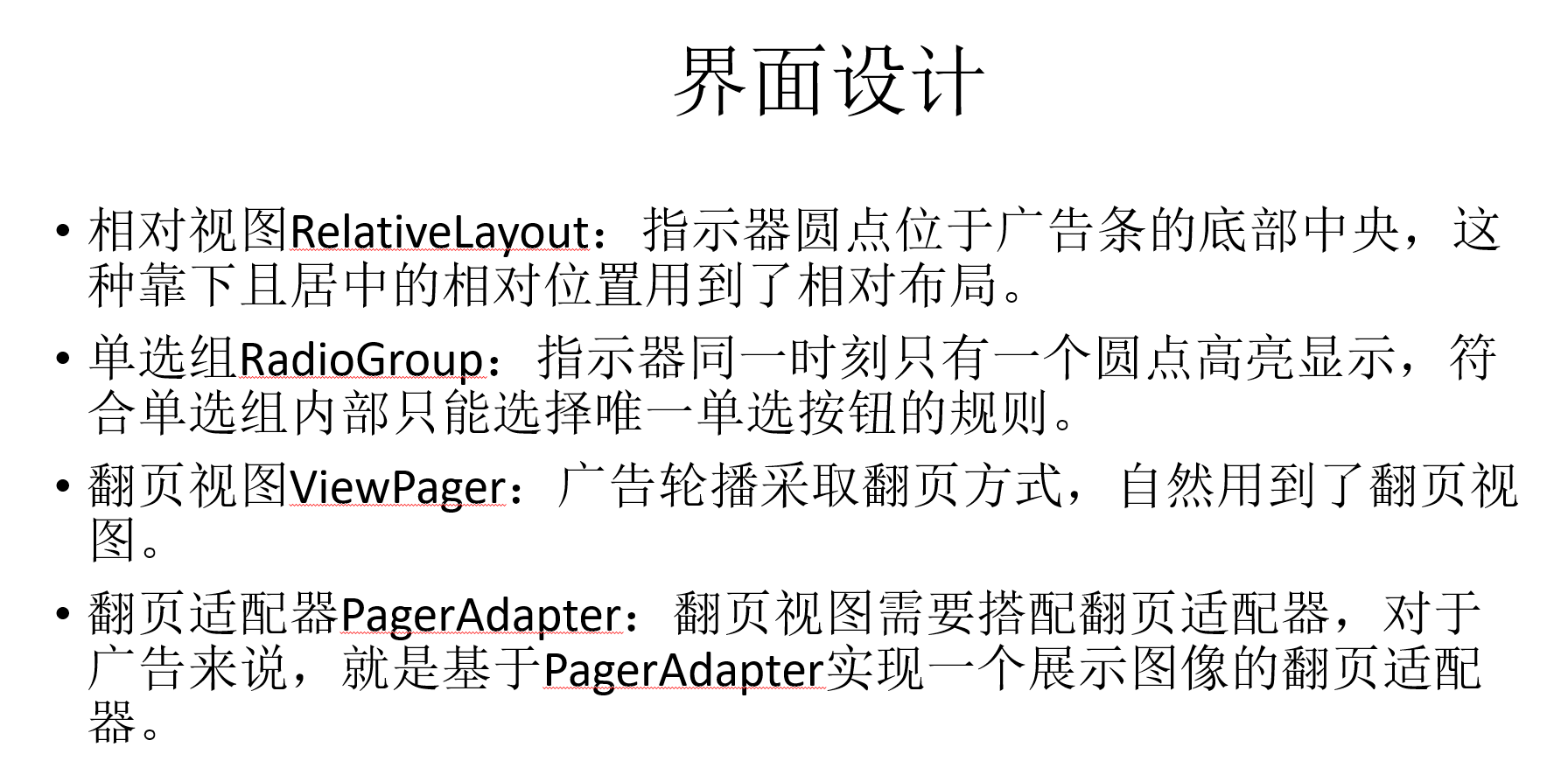

=======================================================================================================
布局:
<LinearLayout xmlns:android="http://schemas.android.com/apk/res/android" android:layout_width="match_parent" android:layout_height="match_parent" android:orientation="vertical"> <!-- 自定义的广告轮播条,需要使用全路径 --> <com.example.myapplication.widget.BannerPager android:id="@+id/banner_pager" android:layout_width="match_parent" android:layout_height="wrap_content" /> <TextView android:id="@+id/tv_pager" android:layout_width="match_parent" android:layout_height="wrap_content" android:gravity="center" android:paddingTop="10dp" android:text="上面的广告图片会自动轮播" android:textColor="@color/black" android:textSize="17sp" /> </LinearLayout>

<RelativeLayout xmlns:android="http://schemas.android.com/apk/res/android" android:layout_width="match_parent" android:layout_height="match_parent"> <androidx.viewpager.widget.ViewPager android:id="@+id/vp_banner" android:layout_width="match_parent" android:layout_height="match_parent" /> <RadioGroup android:id="@+id/rg_indicator" android:layout_width="wrap_content" android:layout_height="wrap_content" android:paddingBottom="2dp" android:orientation="horizontal" android:layout_alignParentBottom="true" android:layout_centerHorizontal="true" /> </RelativeLayout>

<selector xmlns:android="http://schemas.android.com/apk/res/android"> <item android:state_checked="false" android:drawable="@drawable/icon_point_n" /> <item android:state_checked="true" android:drawable="@drawable/icon_point_c" /> </selector>
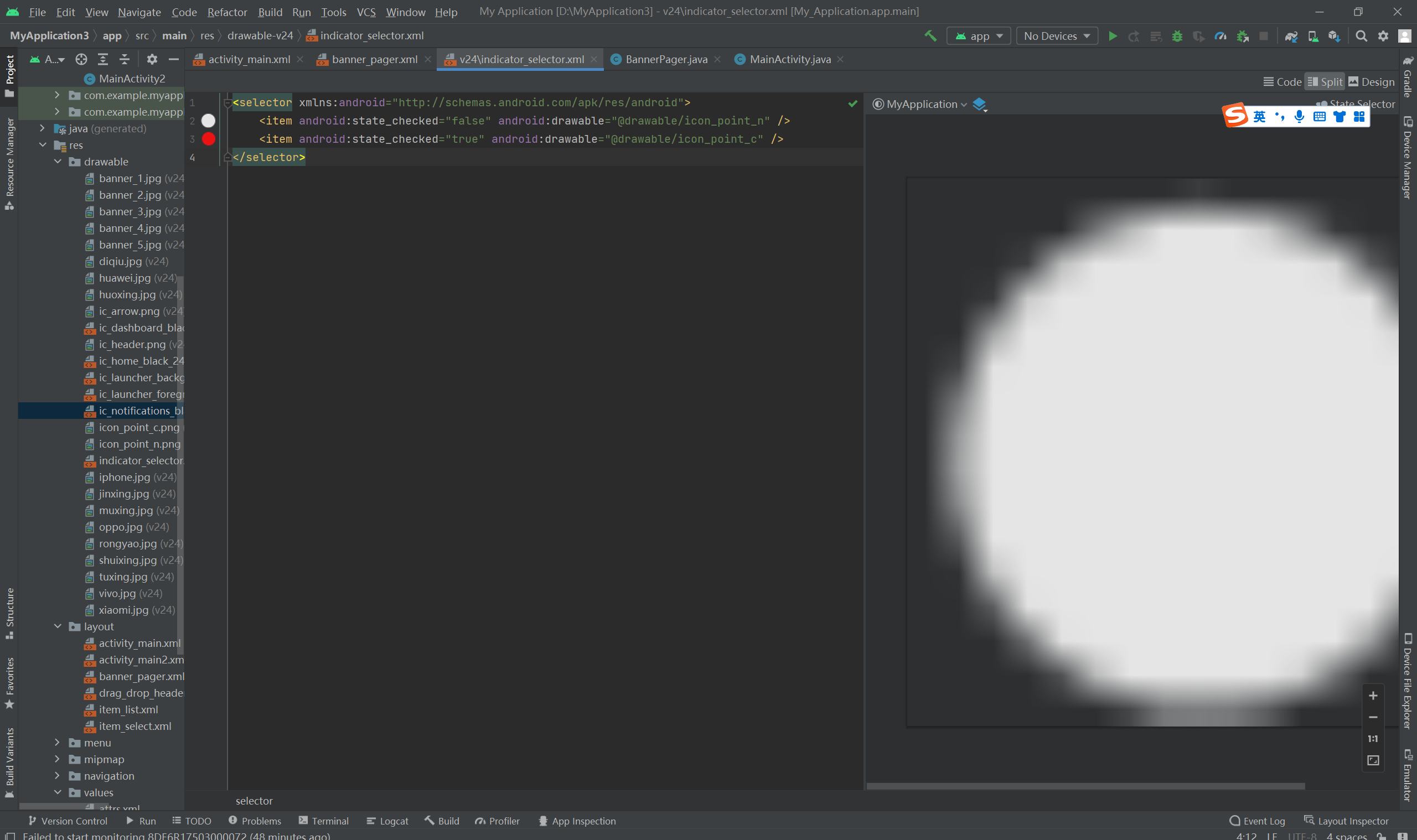
BannerPager
package com.example.myapplication.widget; import android.content.Context; import android.os.Handler; import android.os.Looper; import android.util.AttributeSet; import android.view.LayoutInflater; import android.view.View; import android.view.ViewGroup; import android.widget.ImageView; import android.widget.RadioButton; import android.widget.RadioGroup; import android.widget.RelativeLayout; import androidx.viewpager.widget.PagerAdapter; import androidx.viewpager.widget.ViewPager; import androidx.viewpager.widget.ViewPager.SimpleOnPageChangeListener; import com.example.myapplication.R; import com.example.myapplication.util.Utils; import java.util.ArrayList; import java.util.List; public class BannerPager extends RelativeLayout implements View.OnClickListener { private static final String TAG = "BannerPager"; private Context mContext; // 声明一个上下文对象 private ViewPager vp_banner; // 声明一个翻页视图对象 private RadioGroup rg_indicator; // 声明一个单选组对象 private List<ImageView> mViewList = new ArrayList<ImageView>(); // 声明一个图像视图列表 private int mInterval = 2000; // 轮播的时间间隔,单位毫秒 public BannerPager(Context context) { this(context, null); } public BannerPager(Context context, AttributeSet attrs) { super(context, attrs); mContext = context; initView(); // 初始化视图 } // 开始广告轮播 public void start() { mHandler.postDelayed(mScroll, mInterval); // 延迟若干秒后启动滚动任务 } // 停止广告轮播 public void stop() { mHandler.removeCallbacks(mScroll); // 移除滚动任务 } // 设置广告轮播的时间间隔 public void setInterval(int interval) { mInterval = interval; } // 设置广告图片列表 public void setImage(List<Integer> imageList) { int dip_15 = Utils.dip2px(mContext, 15); // 根据图片列表生成图像视图列表 for (int i = 0; i < imageList.size(); i++) { Integer imageResId = imageList.get(i); // 获取图片的资源编号 ImageView iv = new ImageView(mContext); // 创建一个图像视图对象 iv.setLayoutParams(new LayoutParams( LayoutParams.MATCH_PARENT, LayoutParams.MATCH_PARENT)); iv.setScaleType(ImageView.ScaleType.FIT_XY); iv.setImageResource(imageResId); // 设置图像视图的资源图片 iv.setOnClickListener(this); mViewList.add(iv); // 往视图列表添加新的图像视图 } // 设置翻页视图的图像适配器 vp_banner.setAdapter(new ImageAdapater()); // 给翻页视图添加简单的页面变更监听器,此时只需重写onPageSelected方法 vp_banner.addOnPageChangeListener(new SimpleOnPageChangeListener() { @Override public void onPageSelected(int position) { setSelectedButton(position); // 高亮显示该位置的指示按钮 } }); // 根据图片列表生成指示按钮列表 for (int i = 0; i < imageList.size(); i++) { RadioButton radio = new RadioButton(mContext); // 创建一个单选按钮对象 radio.setLayoutParams(new RadioGroup.LayoutParams(dip_15, dip_15)); radio.setButtonDrawable(R.drawable.indicator_selector); // 设置单选按钮的资源图片 rg_indicator.addView(radio); // 往单选组添加新的单选按钮 } vp_banner.setCurrentItem(0); // 设置翻页视图显示第一页 setSelectedButton(0); // 默认高亮显示第一个指示按钮 } // 设置选中单选组内部的哪个单选按钮 private void setSelectedButton(int position) { ((RadioButton) rg_indicator.getChildAt(position)).setChecked(true); } // 初始化视图 private void initView() { // 根据布局文件banner_pager.xml生成视图对象 View view = LayoutInflater.from(mContext).inflate(R.layout.banner_pager, null); // 从布局文件中获取名叫vp_banner的翻页视图 vp_banner = view.findViewById(R.id.vp_banner); // 从布局文件中获取名叫rg_indicator的单选组 rg_indicator = view.findViewById(R.id.rg_indicator); addView(view); // 将该布局视图添加到广告轮播条 } private Handler mHandler = new Handler(Looper.myLooper()); // 声明一个处理器对象 // 定义一个广告滚动任务 private Runnable mScroll = new Runnable() { @Override public void run() { int index = vp_banner.getCurrentItem() + 1; // 获得下一张广告图的位置 if (index >= mViewList.size()) { // 已经到末尾了,准备重头开始 index = 0; } vp_banner.setCurrentItem(index); // 设置翻页视图显示第几页 mHandler.postDelayed(this, mInterval); // 延迟若干秒后继续启动滚动任务 } }; // 定义一个图像翻页适配器 private class ImageAdapater extends PagerAdapter { // 获取页面项的个数 public int getCount() { return mViewList.size(); } // 判断当前视图是否来自指定对象 public boolean isViewFromObject(View view, Object object) { return view == object; } // 从容器中销毁指定位置的页面 public void destroyItem(ViewGroup container, int position, Object object) { container.removeView(mViewList.get(position)); } // 实例化指定位置的页面,并将其添加到容器中 public Object instantiateItem(ViewGroup container, int position) { container.addView(mViewList.get(position)); return mViewList.get(position); } } @Override public void onClick(View v) { int position = vp_banner.getCurrentItem(); // 获取翻页视图当前页面项的序号 mListener.onBannerClick(position); // 触发点击监听器的onBannerClick方法 } // 设置广告图的点击监听器 public void setOnBannerListener(BannerClickListener listener) { mListener = listener; } // 声明一个广告图点击的监听器对象 private BannerClickListener mListener; // 定义一个广告图片的点击监听器接口 public interface BannerClickListener { void onBannerClick(int position); } }
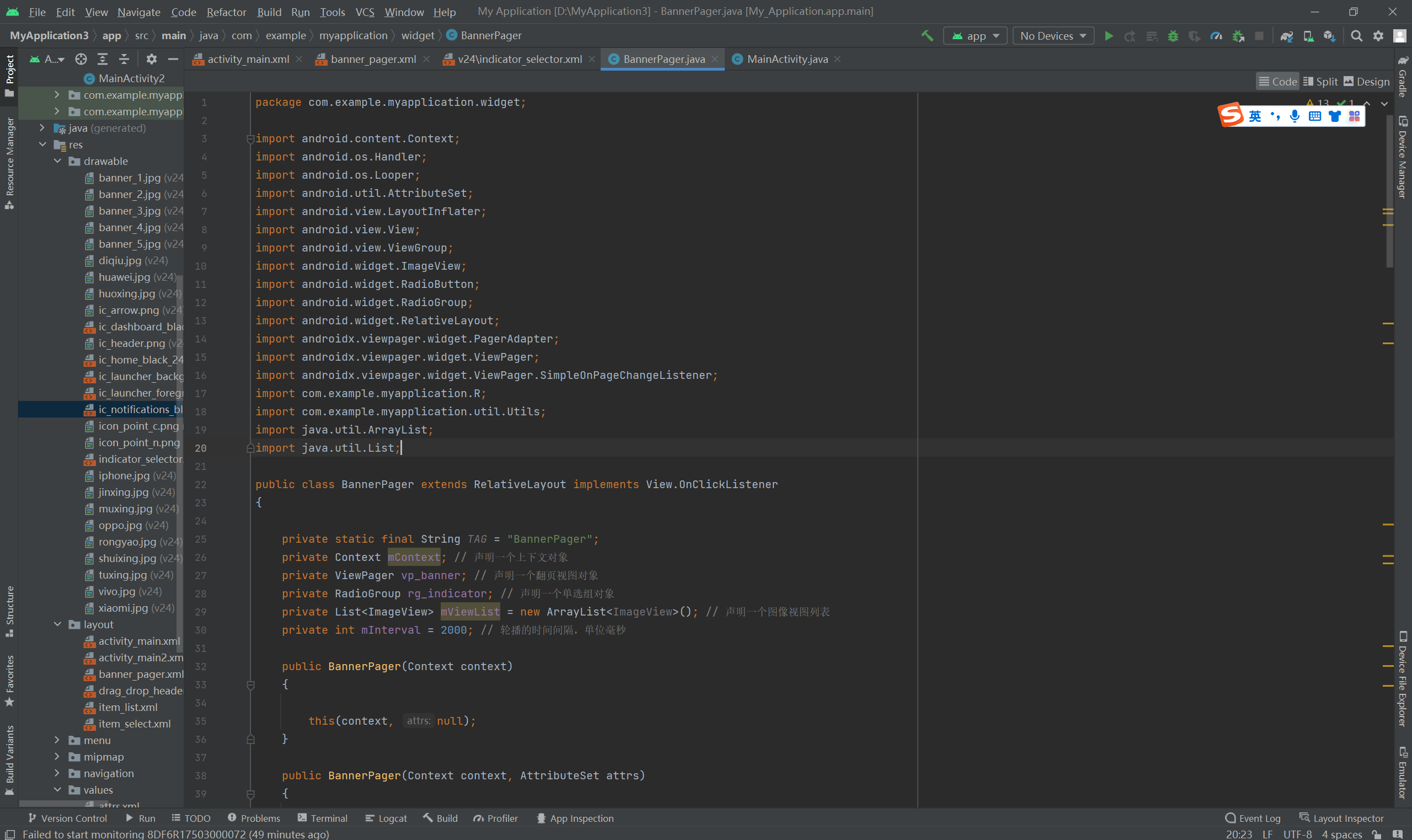


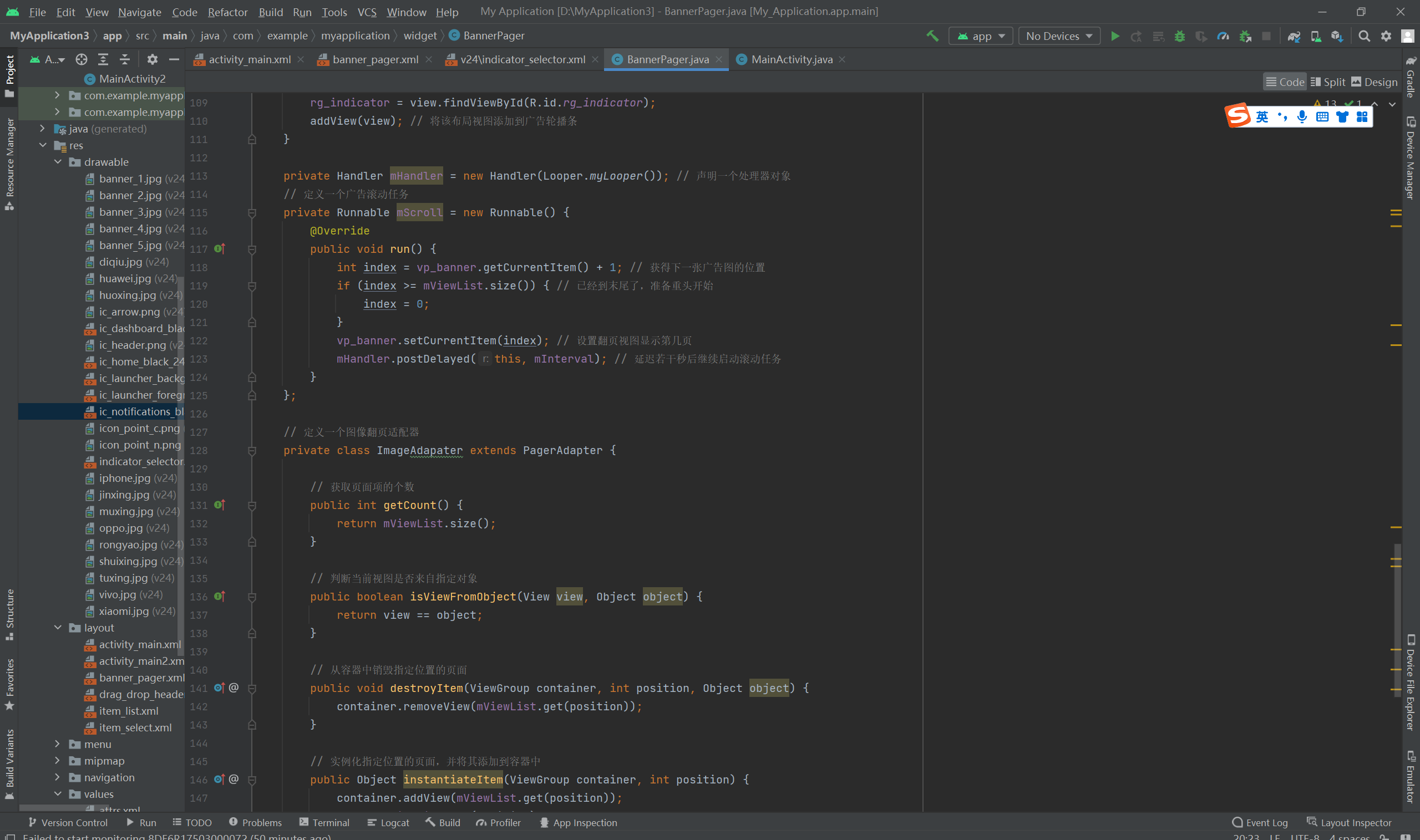

MainActivity
package com.example.myapplication; import android.annotation.SuppressLint; import android.os.Bundle; import android.widget.LinearLayout.LayoutParams; import android.widget.TextView; import androidx.appcompat.app.AppCompatActivity; import com.example.myapplication.util.Utils; import com.example.myapplication.widget.BannerPager; import java.util.ArrayList; import java.util.List; @SuppressLint("DefaultLocale") public class MainActivity extends AppCompatActivity implements BannerPager.BannerClickListener { private static final String TAG = "BannerPagerActivity"; private TextView tv_pager; private List<Integer> getImageList() { ArrayList<Integer> imageList = new ArrayList<Integer>(); imageList.add(R.drawable.banner_1); imageList.add(R.drawable.banner_2); imageList.add(R.drawable.banner_3); imageList.add(R.drawable.banner_4); imageList.add(R.drawable.banner_5); return imageList; // 返回默认的广告图片列表 } @Override protected void onCreate(Bundle savedInstanceState) { super.onCreate(savedInstanceState); setContentView(R.layout.activity_main); tv_pager = findViewById(R.id.tv_pager); // 从布局文件中获取名叫banner_pager的广告轮播条 BannerPager banner = findViewById(R.id.banner_pager); // 获取广告轮播条的布局参数 LayoutParams params = (LayoutParams) banner.getLayoutParams(); params.height = (int) (Utils.getScreenWidth(this) * 250f / 640f); banner.setLayoutParams(params); // 设置广告轮播条的布局参数 banner.setImage(getImageList()); // 设置广告轮播条的广告图片列表 banner.setOnBannerListener(this); // 设置广告轮播条的广告点击监听器 banner.start(); // 开始广告图片的轮播滚动 } // 一旦点击了广告图,就回调监听器的onBannerClick方法 public void onBannerClick(int position) { String desc = String.format("您点击了第%d张图片", position + 1); tv_pager.setText(desc); } }




